Chrome Uzantıları iPhone ve Android’den Uzaktan Nasıl Yüklenir
Neredeyse her şeyi bizim için yaptıkları için çoğu zaman akıllı telefonlarımızda meşgul oluyoruz. Ancak, hiç karşılaştınız mı? kullanışlı Chrome uzantısı iPhone veya Android cihazınızda ve PC veya Mac’inizdeki Chrome tarayıcıya anında eklemek mi istediniz? Ne yazık ki, Chrome uygulama mağazasına mobil cihazlarda erişilemez, ancak bu kılavuzda, Chrome uzantılarını iPhone veya Android Chrome Uygulamasından Masaüstündeki Chrome’a uzaktan nasıl kolayca yükleyebileceğinizi size bildireceğiz.
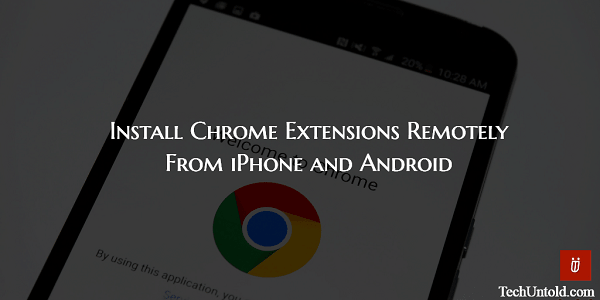
Bir mobil cihazdan Chrome web mağazasına erişmeyi denediyseniz, Chrome uygulama mağazasının akıllı telefonda gezinmek veya arama yapmak için uygun olmadığını görmüş olabilirsiniz.
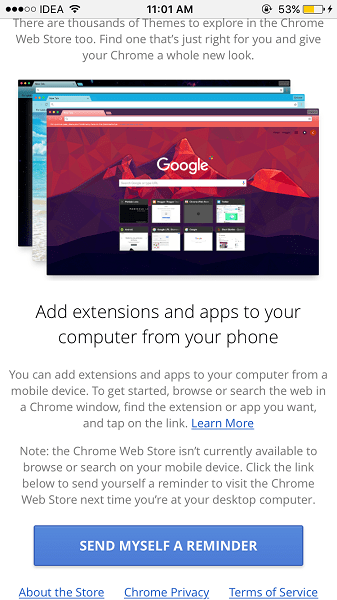
Ancak, Chrome mobil uygulamasından PC/Mac’te Chrome’a hızlı bir şekilde uzantı eklemenin bir yolu olduğu için hayal kırıklığına uğramayın.
Uzantıları Chrome Android/iOS Uygulamasından Chrome Masaüstüne Uzaktan Yükleme
1. Başlamak için, ilgili uygulama mağazasından akıllı telefonunuza Chrome web tarayıcı uygulamasını indirip yüklemenizi tavsiye ederim.
2. Uygulamayı açın ve PC’de Chrome’da oturum açtığınız hesapla oturum açtığınızdan emin olun.
3. Uygulamayı yükledikten sonra iki seçeneğiniz vardır.
a. Şanslıysanız ve biri sizinle E-posta, Messenger vb.’de uzantının bağlantısını paylaştıysa, kopyalayıp Chrome uygulamasının adres çubuğuna yapıştırabilir ve simgesine dokunabilirsiniz. Go.
Or
b. Uygulamada istediğiniz Chrome uzantısını Google’da veya favori arama motorunuzda arayabilirsiniz. Chrome web mağazasının uzantı bağlantısını gösteren sonuca dokunun.
Burada bilinmesi gereken en önemli şey, Chrome web mağazasına mobil cihazlardan erişilemeyeceği, ancak her zaman erişilebileceğidir. ilgili web mağazası bağlantılarını kullanarak uzantıları görüntüleyin.
4. Bir sonraki ekranda, öğesini seçin. Masaüstüne Ekle ardından Masaüstüne Ekle tekrar bir sonraki açılır pencerede.
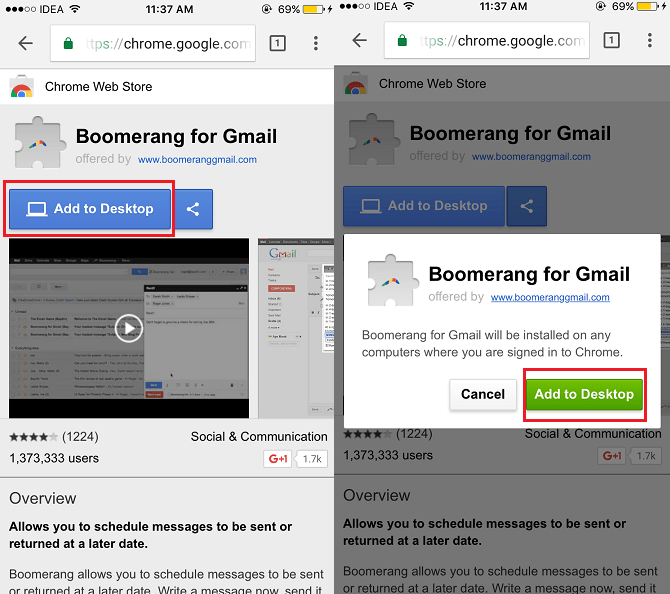
Hepsi bu kadar! PC/Mac’inizde aynı hesapla oturum açtığınız Chrome tarayıcıyı bir sonraki açışınızda, uzantının uzaktan eklendiğini gösteren bir uyarı olacaktır.
Tıklayın Uzantıyı etkinleştir süreci tamamlamak için
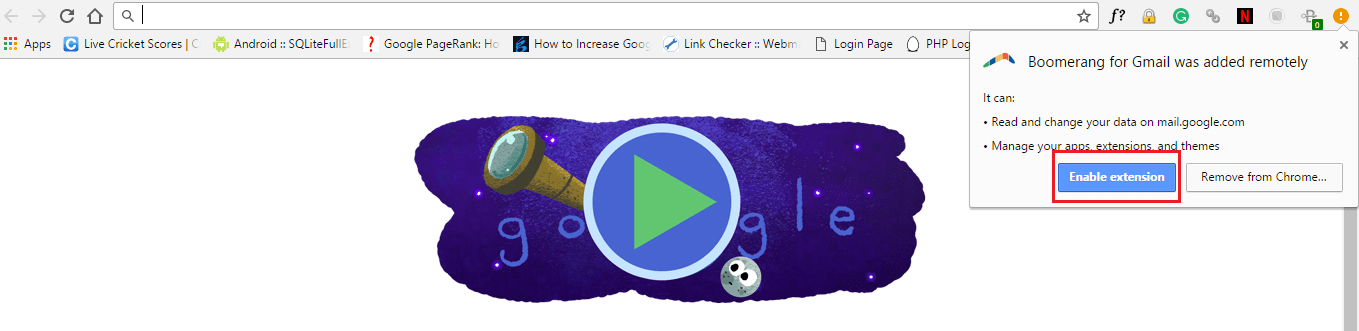
Yine, senkronizasyonun düzgün çalışması için lütfen aynı hesabı Chrome uygulamasında ve masaüstündeki tarayıcıda kullanmaya dikkat edin.
Ayrıca Oku: Yer imi olan sekmeleri kaybetmeden Chrome nasıl yeniden başlatılır
Artık akıllı telefonunuzdan hareket halindeyken kullanışlı bir Chrome uzantısı eklemeyi asla kaçırmayacağınızı umuyoruz. Bu eğitimin değer kattığını düşünüyorsanız, sosyal medyada paylaşın.
En son makaleler